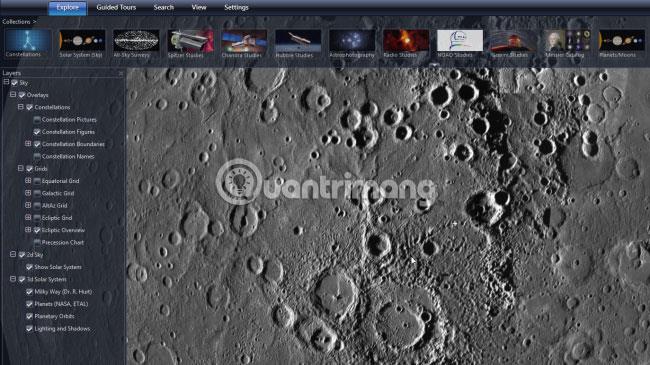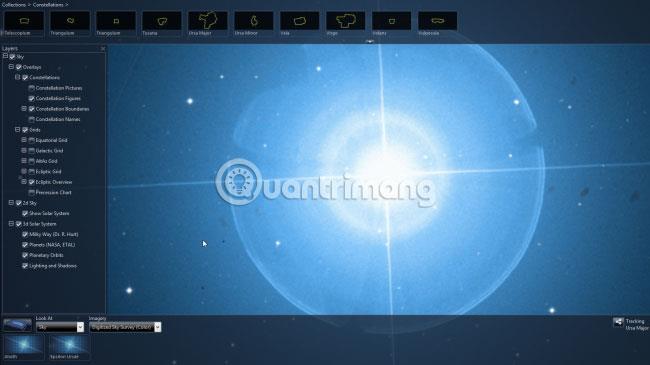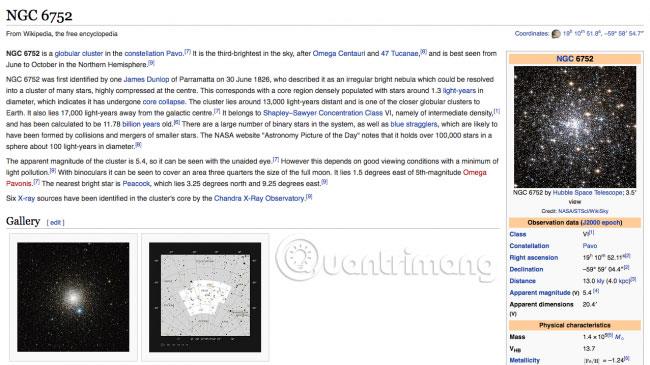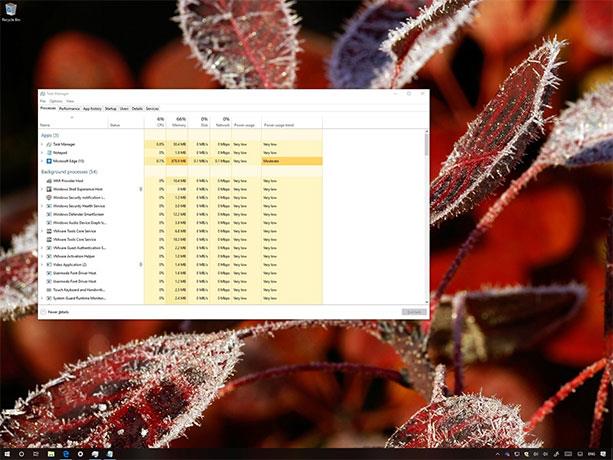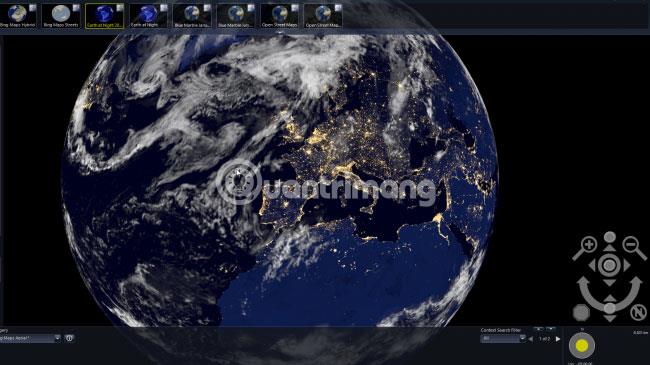Worldwidetelescope.org je nevjerojatan program koji vam stavlja svemir na dohvat ruke. WorldWide Telescope stvoren je pomoću slika i informacija prikupljenih teleskopskim i satelitskim sondama. Ove informacije i slike kombiniraju se kako bi se stvorio interaktivni pogled na nebo koji možete istraživati izravno na radnoj površini.
WorldWide Telescope je satelit koji je razvio Microsoft Research - podružnica tvrtke posvećena razvoju naprednog računalstva i rješavanju problema iz stvarnog svijeta. Astronomi koriste WorldWide Telescope kako bi vidjeli svemir na mnogo različitih valnih duljina (uključujući vidljivu svjetlost, infracrveno zračenje i gama zrake), a mogu pristupiti još većem broju podataka putem Astrophysics Data System ( referentna poveznica: http://ads.harvard.edu / ). WorldWide Telescope ima više od milijun aktivnih korisnika.
Istražite svemir pomoću WorldWide Telescope
1. Započnite s WorldWide Telescope online
WorldWide Telescope dostupan je kao HTML5 web aplikacija i Windows aplikacija za preuzimanje.
Počnimo s web klijentom ( referentna veza: http://www.worldwidetelescope.org/webclient/ )! Da biste koristili WorldWide Telescope, pomaknite se pokraj videa dobrodošlice i kliknite 'Istražite WWT na webu' . Pojavit će se obavijest s pitanjem želite li podijeliti svoju lokaciju. Ovo nije potrebno, ali ako WWT-u dostavite do znanja gdje se nalazite, moći ćete istraživati nebo kao da vam je pred očima.
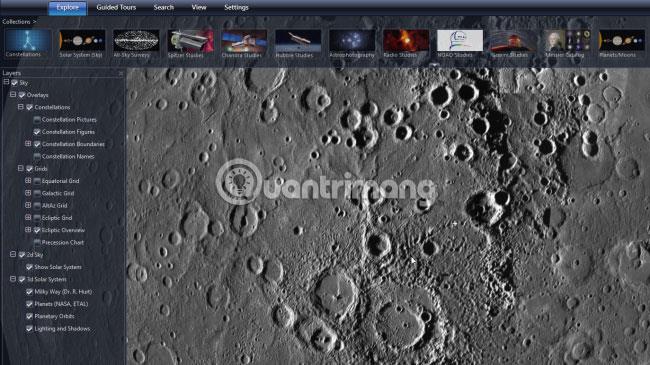
2. Počnite istraživati
Pročitajte bilješke koje objašnjavaju kako se kretati, zatim kliknite 'Zatvori'. WorldWide Telescope će vas upoznati sa slikama neba s istaknutim zviježđima.
Pokušajte kliknuti i povući za pomicanje. Vidjet ćete popis nebeskih tijela na dnu ekrana, a oni će se mijenjati kako se budete kretali. Odaberite zviježđe za detaljnije istraživanje. Ovdje je primjer odabrao Merkur. Možete kliknuti i povući za rotiranje planeta i koristiti kotačić miša za zumiranje. Količina vidljivih detalja je zapanjujuća.
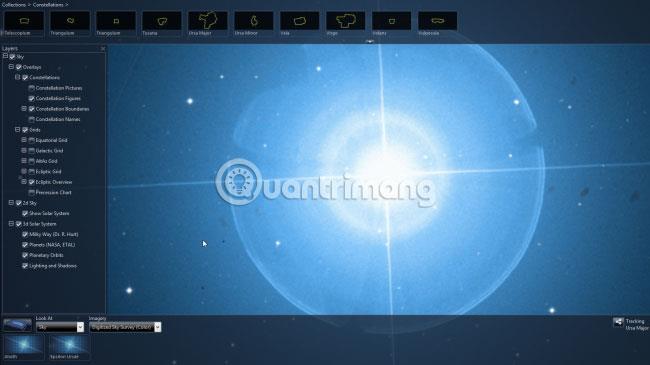
3. Odaberite zvjezdicu
Sada upotrijebite Microsoftov teleskop za gledanje zviježđa. Pritisnite 'Konstalacije' u gornjem lijevom kutu, zatim odaberite konstelaciju iz izbornika. Ovdje je primjer odabrao Velikog medvjeda.
Provjerite je li odabrano 'Nebo' u odjeljku 'Gledaj' , a zatim desnom tipkom miša kliknite jednu od zvijezda u sazviježđu da biste saznali više o njoj. Pritisnite 'Prikaži objekt' i zaslon će se uvećati kako bi vam se zvijezda prikazala izbliza. Također možete pogledati istraživačke radove o zvijezdi, potražiti je na internetu itd.
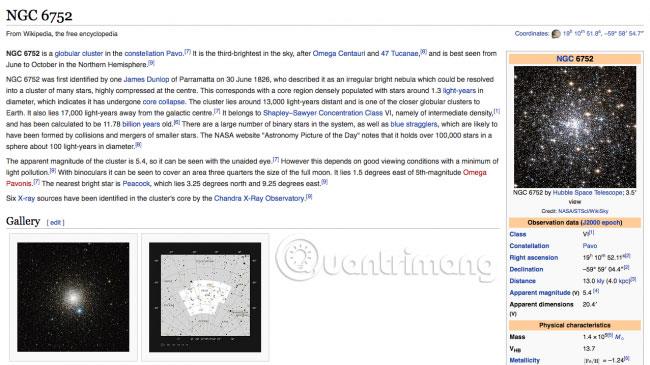
4. Idite dublje
Kotačićem miša smanjite sliku. Sada možete sami istražiti Microsoftov teleskop WorldWide. Pomičite se, zatim pronađite dio neba koji želite istražiti i povećajte.
Desnom tipkom miša kliknite kada vidite nešto zanimljivo i povećajte da biste pogledali izbliza. Ovdje je, primjerice, pronađen skup sferičnih zvijezda nazvan NCGC 6752. Te se zvijezde mogu vidjeti sa Zemlje, pa se deklinacija zemljopisne dužine i širine može koristiti kao da se koristi pravi teleskop.
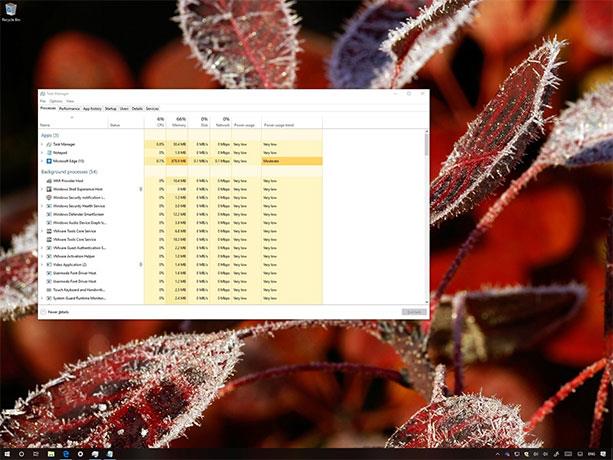
5. Vidite kroz kozmičku prašinu
Možete istraživati nebo koristeći razne ankete navedene u gornjem izborniku Microsoftovog teleskopa WorldWide. Ponovno smanjite prikaz i pokušajte kliknuti "SDF karta prašine" .
Kozmička prašina nekada je smetala astronomima jer je zaklanjala objekte koje su pokušavali vidjeti. Ali infracrvena astronomija može nam pružiti ogromnu količinu informacija o formiranju i životnim ciklusima zvijezda i planeta. Vidite možete li pronaći maglicu koju je stvorila umiruća zvijezda.

6. Pridružite se "virtualnom" obilasku
Tisuće astronoma surađivalo je kako bi Microsoftov teleskop WorldWide postao izvanredan alat kakav je danas, a neki su se okupili kako bi krenuli u virtualne obilaske nebeskih objekata.
Odaberite 'Guided Tours' iz gornjeg izbornika, zatim odaberite obilazak i kliknite gumb 'Play'. U bilo kojem trenutku možete pauzirati obilazak ili desnom tipkom miša kliknuti sve što vas zanima kako biste ga bolje pogledali i saznali više o tome.

7. Preuzmite Windows aplikacije
Možete učiniti više s desktop aplikacijom WorldWide Telescope, koja je potpuno besplatna za preuzimanje ( link za preuzimanje: http://www.worldwidetelescope.org/Download/ ). Trebali biste omogućiti opciju automatske provjere ažuriranja svaki put kada pokrenete program.
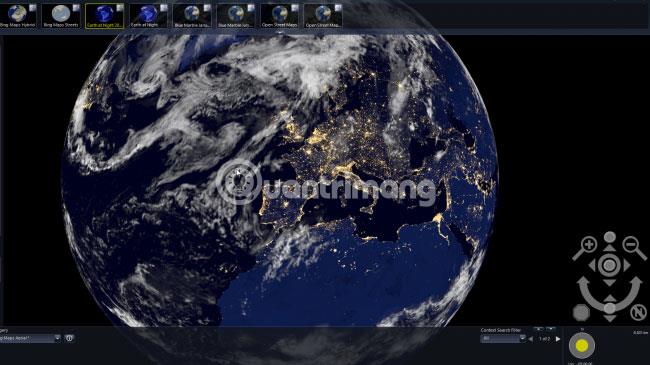
8. Posjeti Zemlju i pronađi svoj dom!
Dok koristite Microsoft WorldWide Telescope, odvojite trenutak da posjetite Zemlju. Ovdje možete birati između nekoliko prikaza ( opcija Zemlja noću je posebno impresivna) iz različitih godina. Možete odmah povećati kako biste pronašli svoj dom, zatim se iseliti i ponovno početi istraživati druge galaksije.
Microsoft WorldWide Telescope je izvrstan, snažan i snažan alat. Nadamo se da ćete s ovim alatom imati mnogo zanimljivih otkrića!